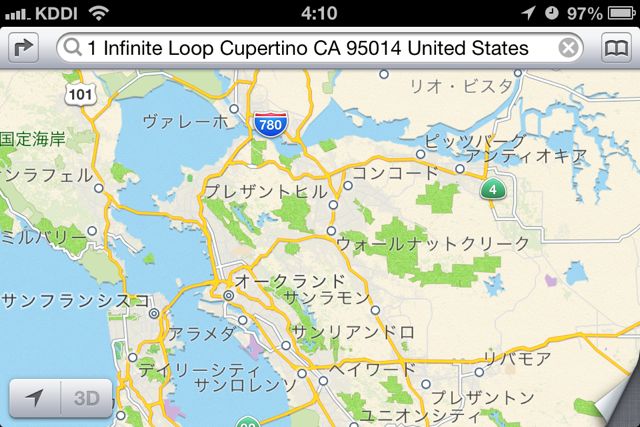iOS 6の新機能で、きっと誰もが一番気になっていたのが「マップアプリ」。Googleマップから、Apple独自のものとなりました。
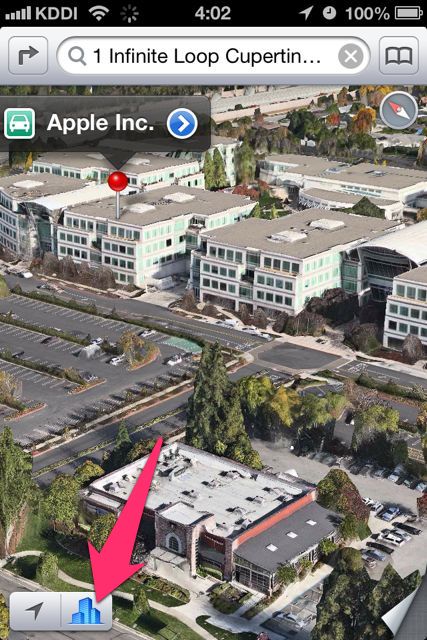

アイコンも新しくなっています。
た・の・し・み!というわけで、説明していきます。
使えない機能を先に確認
日本で利用できないマップアプリの機能はこちらです(米国マップでは使えますので、記事内にて使用感はご紹介しています)。
- 建物の3D表示
- 渋滞状況
- ビジネスレビュー&写真
Flyoverを使えるのは以下の機種に限られています。
- iPhone 4S
- iPad 2
- 第3世代 iPad
Turn-by-Turn Navigation(ルート案内機能)を使えるのは以下の機種に限られています。
- iPhone 4S
- iPad 2
- 第3世代 iPad
iOS 6のまとめ記事はこちらからどうぞ→【更新中】iOS 6の使い方まとめ。新機能や便利機能をチェックです!
新しい地図
起動しました。こちらが新しいマップアプリの画面です!Googleマップに比べて、小奇麗な感じですね。基本的な操作感はそのまま継承されています。
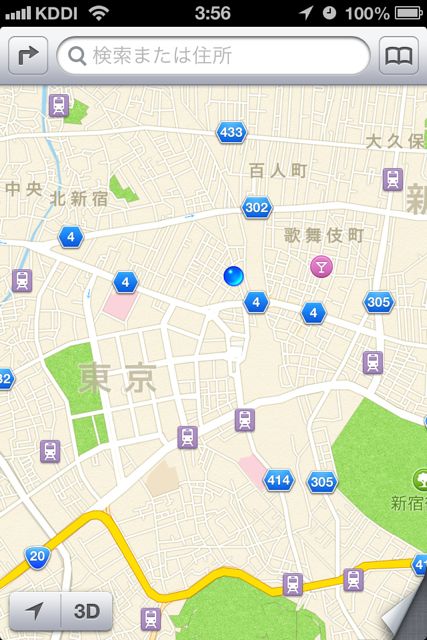
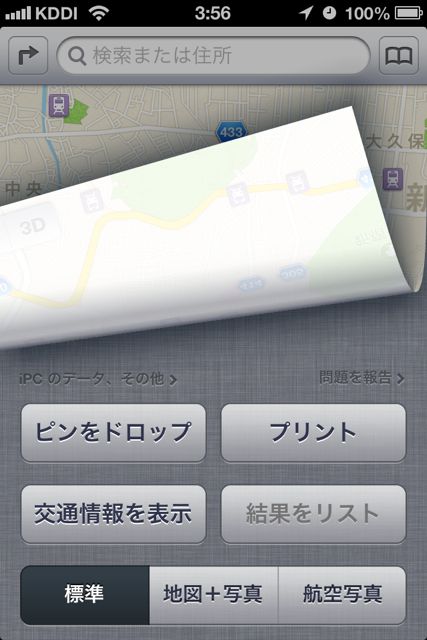

航空写真は新しいマップの方が見やすいかもしれません。
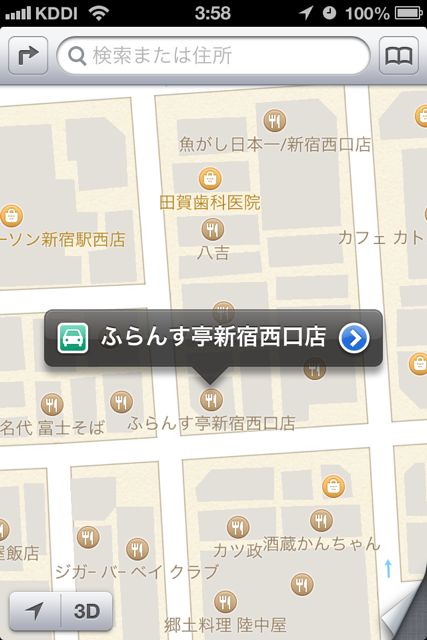
一方で、お店のアイコン(レストラン・銀行など)がわかりやすいのがいいですね。「目的地を探す」のではなく「色んなものをマップで見つける」という設計思想な予感。
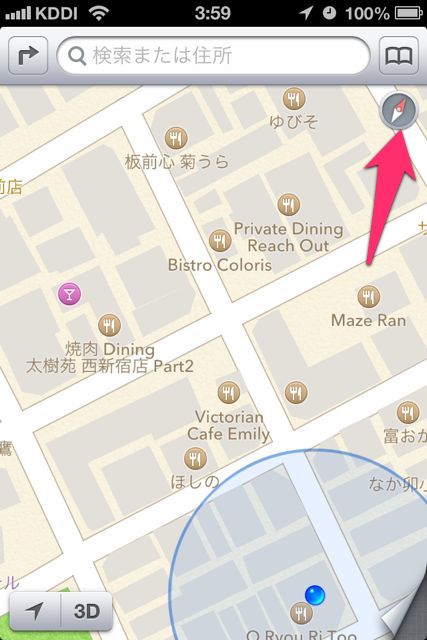
今度のマップは、地図の向きはそのままに地図を動かせます。これは超絶便利!!!向きを元に戻すには、右上のコンパスボタンをタップします。
左下の【3D】で、マップを3D的に閲覧できます。3Dのまま航空写真にすると、ゆがんでしまうようです。
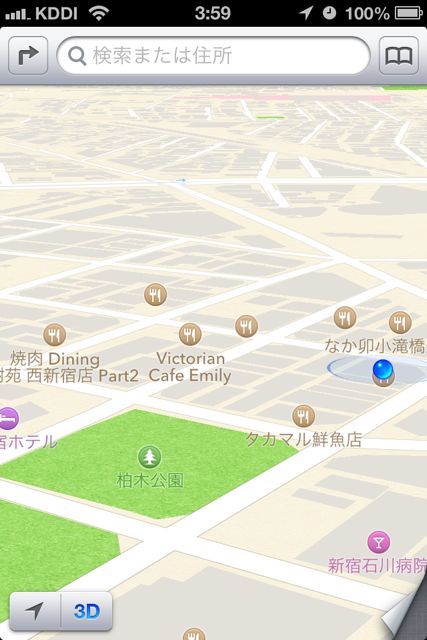
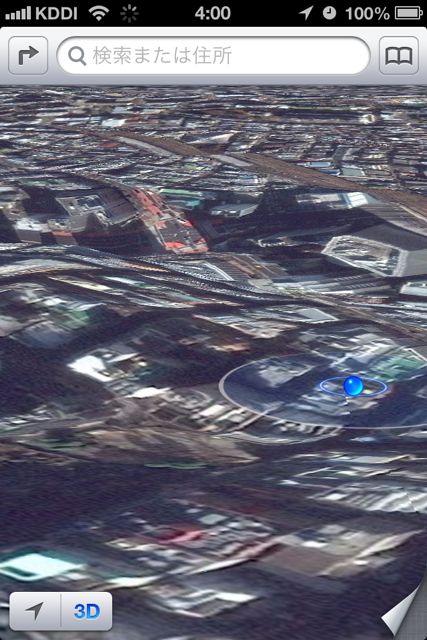
富士山は3Dで自然に表示されました。また、力いっぱい拡大すると、地球が表示されます。
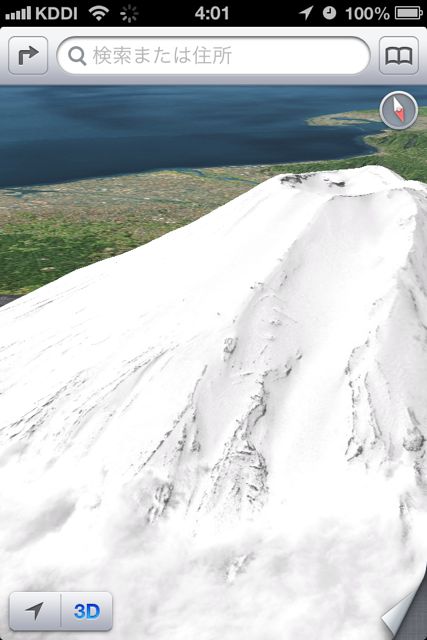
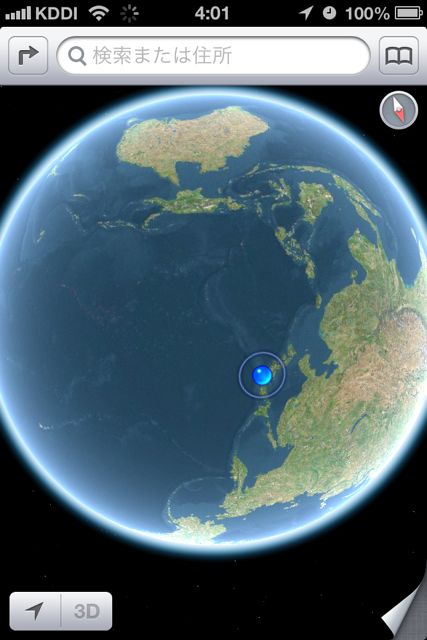
【日本未対応】Flyover・建物の3D表示
Flyoverに対応している地図にたどり着くと、左下の【3D】の文字が【建物のアイコン】に代わります。Flyoverに対応している地域では「地図」に切り替えると、建物が3D表示されます。これいい!早く日本も対応して欲しい!
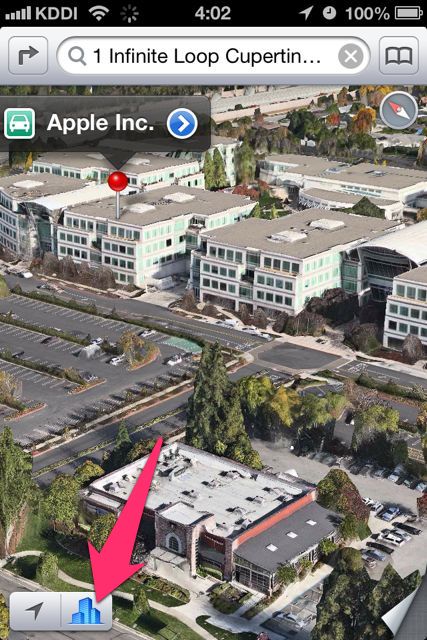
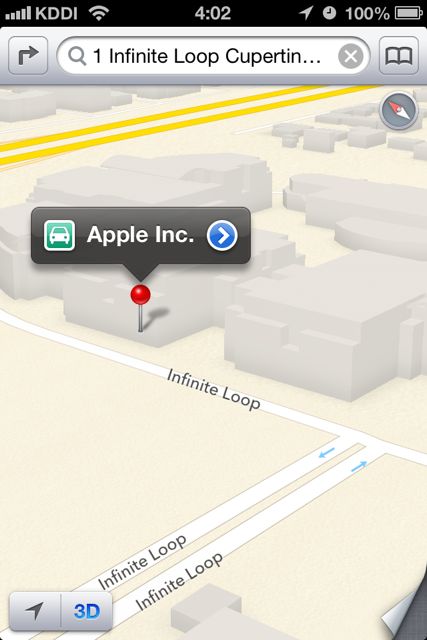
Flyoverを使ってみたい方はこちらをどうぞ!
→ iOS 6に搭載される「Maps」の3D機能「Flyover」が利用できる都市10選 | gori.me
店舗情報
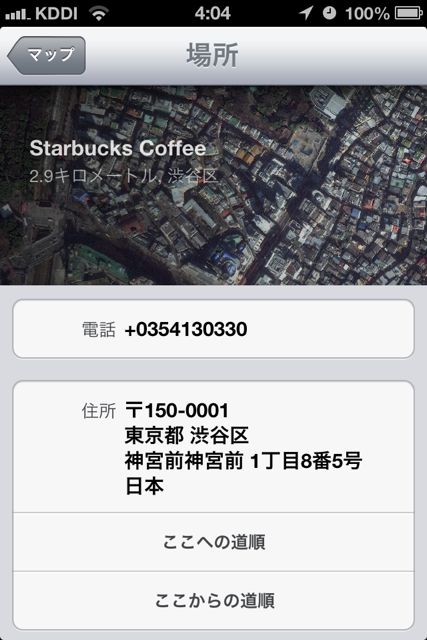
でも、、これがアメリカの地図上の店舗になると、、、
こうなります!ちなみにこれがアメリカ版の店舗情報です。超かっけー!何コレ!Yalp!との連携が実現されています。これはやばいです。今すぐ食べログと連携して欲しいです。
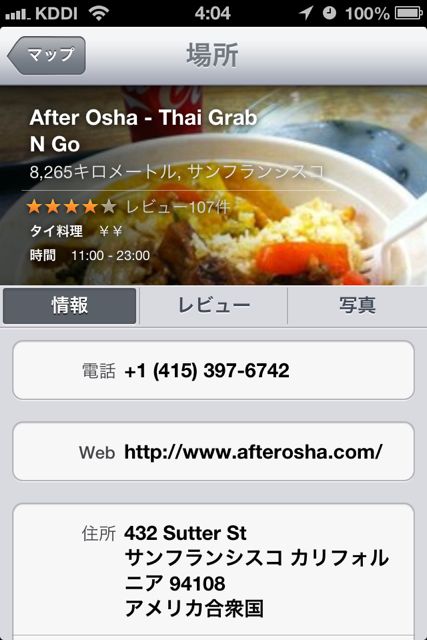
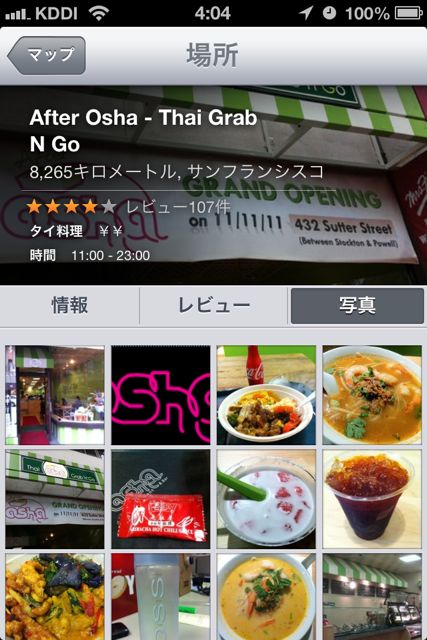
ルート案内
ルート案内を使ってみます。店舗を選んで【ここへの道順】を選択してみましょう。すると、、、
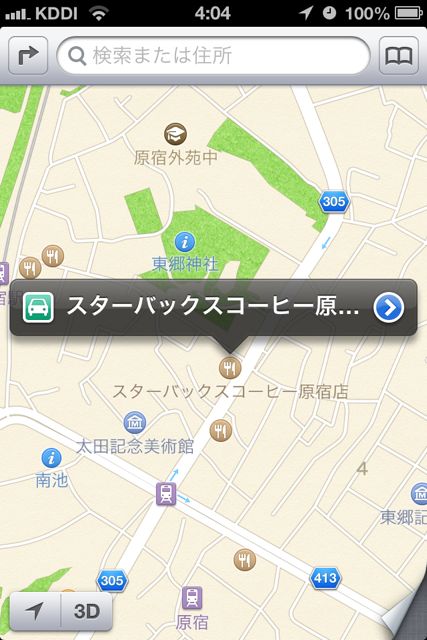
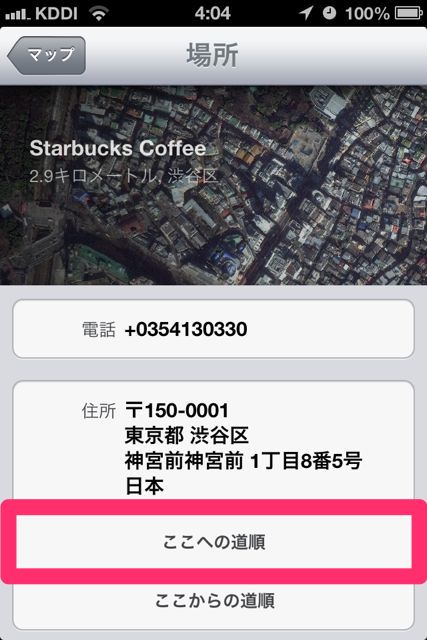
経路と移動方法を選択して【出発】をタップ。(ここでは車を選択)
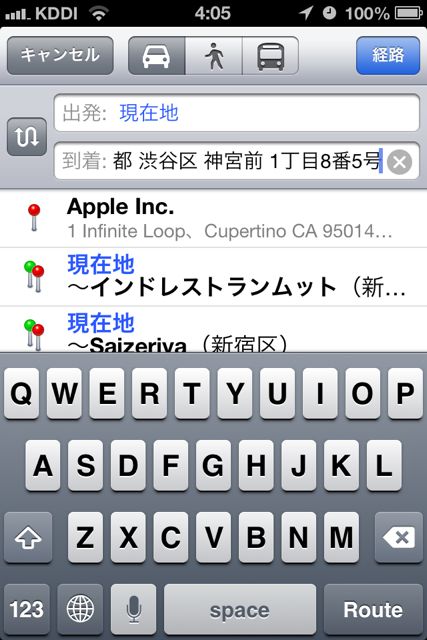
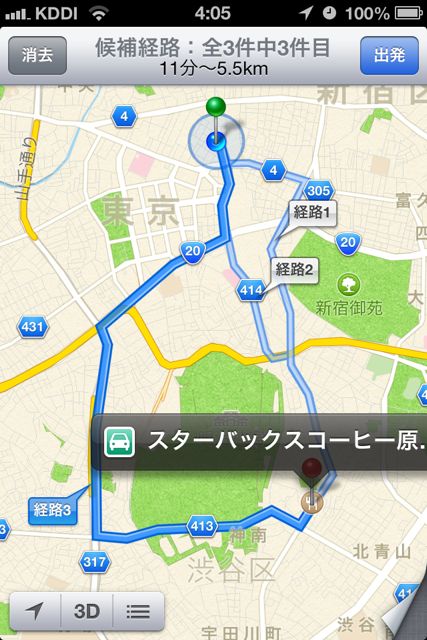
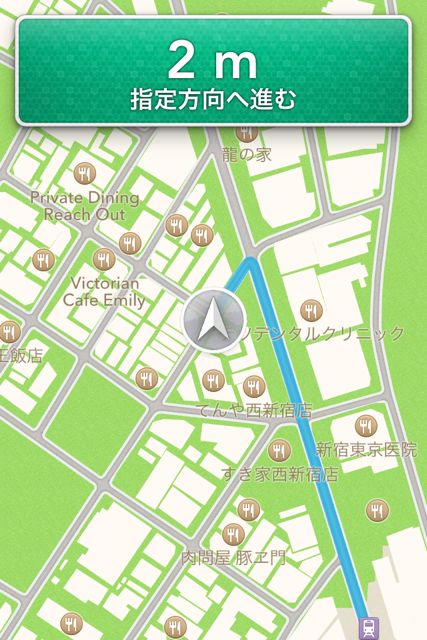
・・・しかし、あまり精度がよくないのか、私はうまくこのナビ機能を使いこなせませんでした。これからの進化に期待したほうがよさそうです。
徒歩を選択すると、3Dルート案内ではない案内がでてきます。画面上部の緑色の枠をスワイプすることで、次の指示が表示されます。
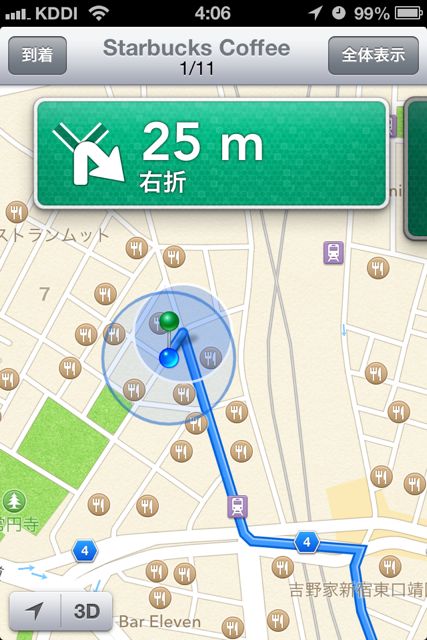

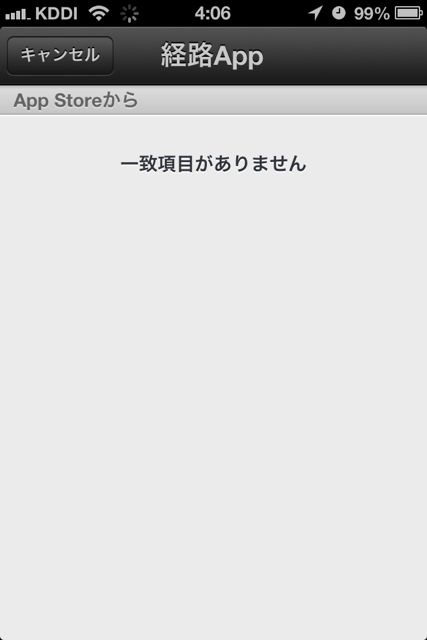
データ保持機能がやべぇ!
Googleマップから大きく進化したと私が感じたのがデータ保持機能!なんと地図データをキャッシュするようです。インターネットを切っても、さっきみた地図情報が見られる!これはすごくいいですね。方向音痴で、地図を何回も見返す私には最高の機能です。
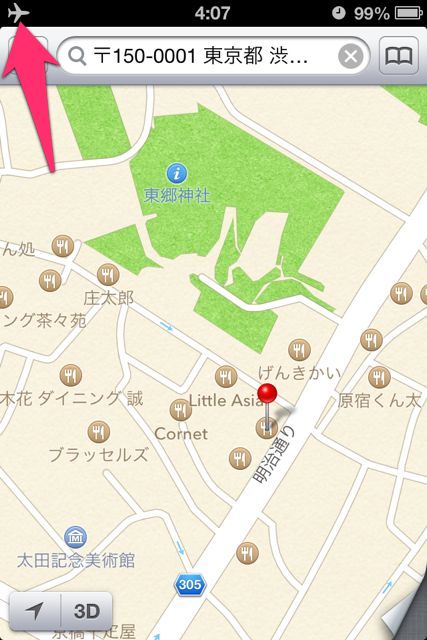
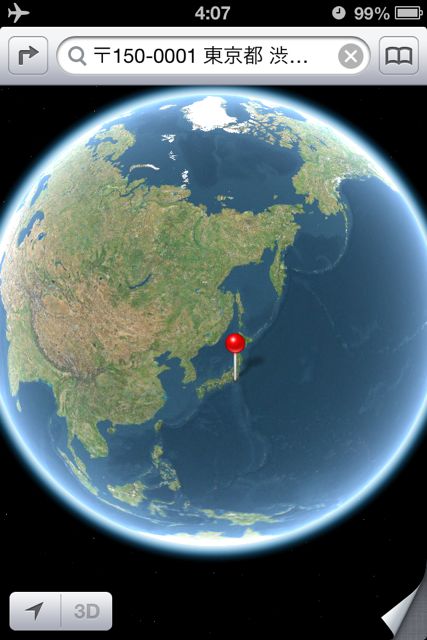
【日本未対応】渋滞状況
アメリカの地図だと渋滞状況や、工事の情報が掲載されています。すごい(ちなみに、この機能を使うには【設定】>【プライバシー】>【位置情報サービス】>【システムサービス】の【交通情報】をオンにする必要があります)
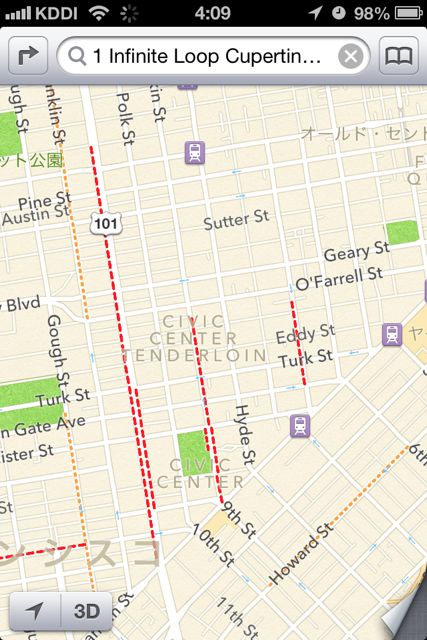
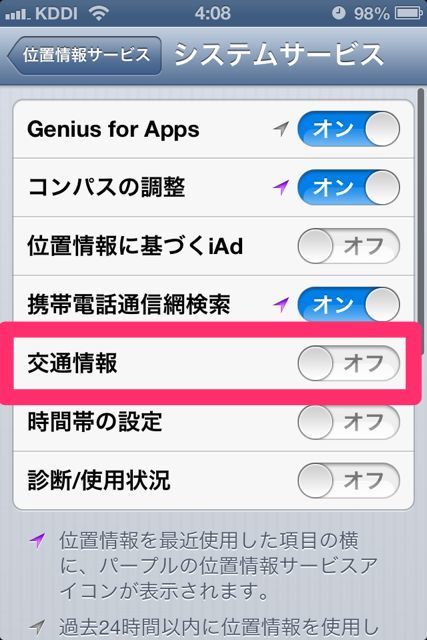
その他
設定から「ナビゲーション音声音量」「距離」「マップラベル」「ラベルサイズ」を閲覧できます。
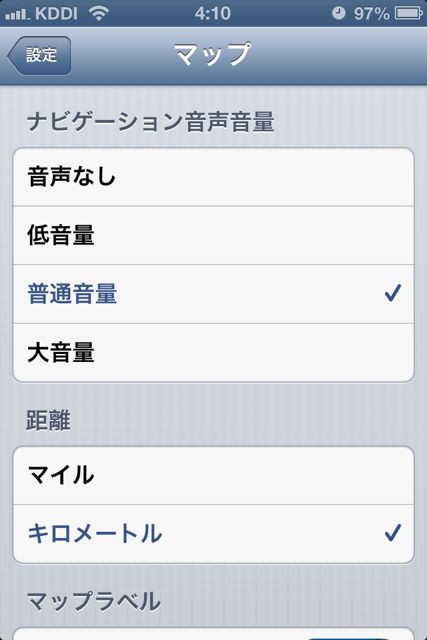
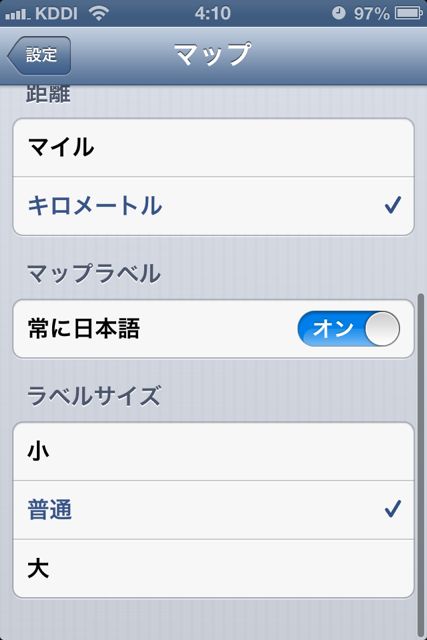
横にも対応しました!
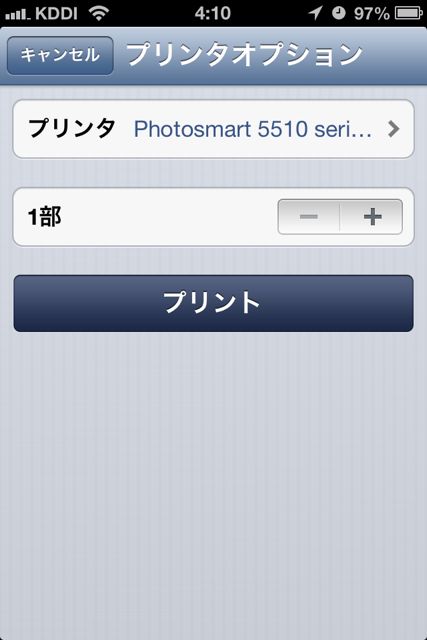
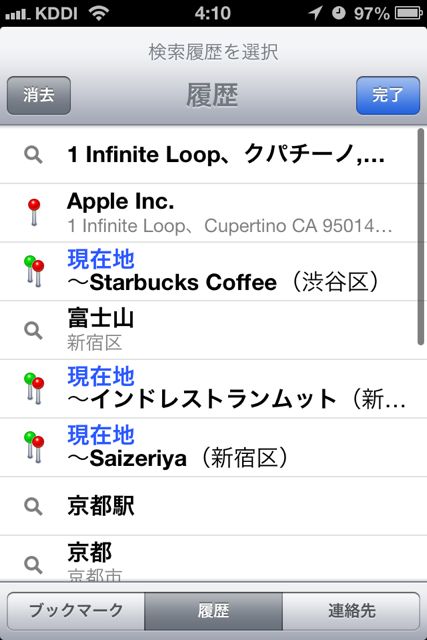
総括:使いやすさは倍増!あとは、、、
iPad版のマップアプリの感想でも書きましたが、とにかく使い勝手は向上しています。地図が回転した状態のまま平行移動できたり、地図がキャッシュされたりと、かゆいところに手が届くアプリになっています。
一方で、情報が足りないのは否めません。地図の情報、建物の3D表示、渋滞状況、店舗カード(ビジネスレビュー&写真)などなど・・・来たらすごい!!という機能がとにかく眠っているという印象です。
でも、現時点ですでに面白く、また、これからを期待させるアプリだと感じました。